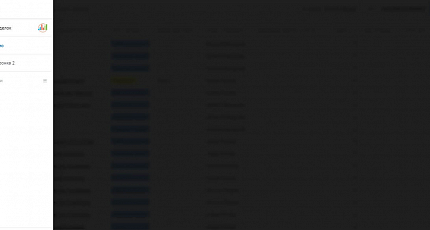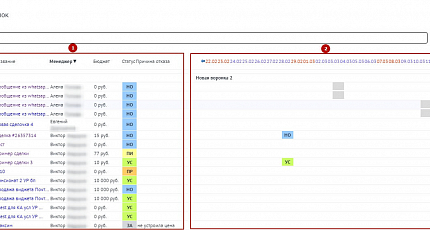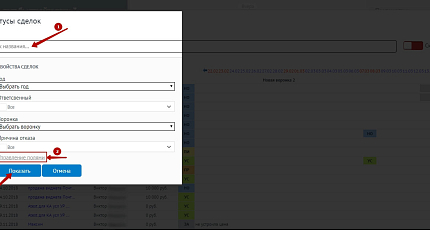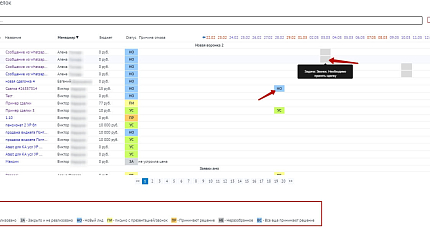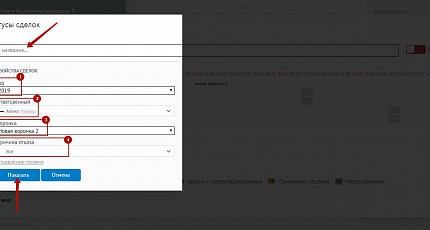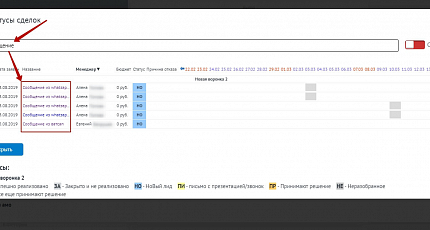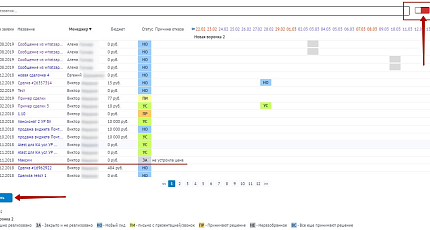Как работает виджет?
Зайдите в интерфейс виджета одним из способов:
- основное меню amoCRM;
- через раздел Сделки.
Виджет загрузит базу всех Ваших сделок.
Интерфейс выполнен в виде таблицы. Имеет две основные зоны: слева
располагаются значения полей сделок, а справа все события по сделкам.
Управление полями таблицы
Доступны специальные настройки добавления пользовательских полей в таблицу. Для этого нажмите на строку Поиска названия и ниже нажмите на «Управление полями». Далее из списка выберите необходимые поля и заполните их значения. Нажмите кнопку «Показать» и в таблице появится необходимый столбец со значениями. Также через столбец Название, нажав на любое значение, можно провалиться в карточку сделки и посмотреть историю взаимодействия.
Коммуникации с клиентами
Отображаются серыми квадратами, при наведении Вы можете увидеть детальную коммуникацию по данной сделке: письма, звонки, сообщения, задачи, примечания. Таким образом оценивайте активность менеджеров по каждой сделке.
Движение сделки по этапам
Отображается в виде цветных квадратов с первой буквой этапа, цвета квадратов соответствуют тем, которые Вы выбрали в своей воронке продаж. Отслеживайте, двигаются ли Ваши сделки по этапам или нет.
Справочник этапов и воронок
В самом низу окна интерфейса виджета находится справочник условного обозначения воронок и этапов.
Фильтрация и сортировка
Фильтровать можно по любым пользовательским полям сделок. Например, отфильтруйте все сделки по нужному менеджеру. Далее отсортируйте сделки в том порядке, как Вам удобнее проводить по ним какие-либо обсуждения.
Поиск по названию сделок
Введите конкретный запрос или его часть. По умолчанию отображаются все сделки.
Скрытие отработанных сделок
В таблице слева, напротив каждой сделки есть чекбоксы, которые нужны для скрытия отработанных или лишних сделок. Выберите необходимые сделки и нажмите кнопку «Скрыть». После скрытия сделки окажутся в отдельном списке Скрытые, который находится в правом верхнем углу виджета.
В разделе Скрытые содержатся все скрытые Вами сделки. Чтобы вернуть сделки в общий список, отметьте нужные сделки и нажмите кнопку «Показать».
Внимание! Если в скрытой сделке добавится новое событие, то она автоматически появится в общем списке. Это сделано для того, чтобы Вы не потеряли сделку, в которой продолжает происходить коммуникация с клиентом. Пора снова брать ее под контроль!